电脑无法开机的处理办法(解决电脑无法开机的15种方法)
- 电脑领域
- 2025-01-29
- 37
电脑是现代人们工作和娱乐不可或缺的工具,然而有时候我们会遇到电脑无法开机的问题,这给我们的生活带来了一定的困扰。为了帮助大家解决这个问题,本文将介绍15种处理办法,希望能够帮助读者快速恢复电脑正常运行。
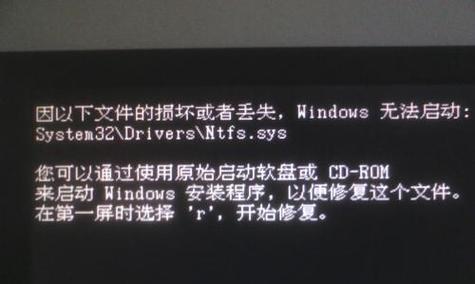
1.检查电源插头与电源线连接是否正常:确保电源线连接牢固,并检查插头是否插紧,避免因为松动而导致电脑无法供电。
2.检查电脑是否接通电源:确认插座是否通电,并检查电源开关是否处于开启状态,有时候只是因为疏忽造成电脑无法开机。

3.排除外设故障:如果电脑无法开机,尝试将所有外设(如鼠标、键盘、移动硬盘等)断开连接,再试图启动电脑,排除外设故障的可能性。
4.重置BIOS设置:有时候BIOS设置错误也会导致电脑无法开机,可以通过长按电源键来关闭电脑,然后打开并按下指定的按键(如Del、F2等)进入BIOS界面,进行重置。
5.清理内存条插槽:有时候电脑无法开机是由于内存条插槽灰尘造成的接触不良,可以使用软刷或者吹气罐将内存条插槽清理干净,并重新安装内存条。

6.检查硬盘连接是否正常:有时候电脑无法开机是由于硬盘连接松动或损坏所致,可以检查硬盘连接线是否插紧,并尝试更换连接线或者重新连接硬盘。
7.使用修复模式:如果电脑无法开机,可以尝试进入修复模式,选择修复启动,系统会自动修复可能导致无法开机的问题。
8.启动恢复工具:如果修复模式无效,可以尝试使用启动恢复工具,比如WindowsPE,通过该工具可以对系统进行故障诊断和修复。
9.检查病毒或恶意软件:有时候电脑无法开机是由于病毒或恶意软件感染导致的,可以使用杀毒软件或者恶意软件清理工具对系统进行全面扫描。
10.重装操作系统:如果以上方法无效,可以尝试重新安装操作系统,确保系统文件完整无损,从而解决无法开机的问题。
11.检查硬件故障:有时候电脑无法开机是由于硬件故障所致,比如电源供应问题、主板故障等,可以送修电脑维修中心进行检测和维修。
12.进行硬件排查:如果有一定的硬件知识,可以自行进行硬件排查,比如检查内存条是否损坏、显卡是否正常、风扇是否运转等。
13.使用故障诊断工具:如果不确定故障出在哪里,可以使用故障诊断工具,比如MEMTEST86+用于测试内存条、硬盘自检工具用于检测硬盘等。
14.咨询专业人士:如果以上方法仍然无法解决电脑无法开机的问题,建议咨询专业的计算机维修人员,寻求更准确的诊断和解决方案。
15.综合处理方法:根据实际情况,可以综合运用多种处理方法来解决电脑无法开机的问题,提高解决成功的几率。
电脑无法开机是一种常见但又非常烦恼的问题,通过本文介绍的15种处理办法,相信大家能够迅速找到解决问题的方法。在遇到无法开机的情况时,不要慌张,仔细排查并采取适当的处理措施,相信很快就能恢复电脑的正常运行。
版权声明:本文内容由互联网用户自发贡献,该文观点仅代表作者本人。本站仅提供信息存储空间服务,不拥有所有权,不承担相关法律责任。如发现本站有涉嫌抄袭侵权/违法违规的内容, 请发送邮件至 3561739510@qq.com 举报,一经查实,本站将立刻删除。